Все способы:
iTunes – это популярная программа, которая имеется на компьютере у каждого пользователя яблочных устройств. Она позволяет хранить большие музыкальные коллекции и буквально в два клика копировать их на ваш гаджет. Для того чтобы переносить на устройство не всю медиатеку, а только определенные подборки, в iTunes предусмотрена возможность создания плейлистов.
Плейлист – чрезвычайно полезный инструмент, предусмотренный в программе iTunes и позволяющий создавать музыкальные подборки на разные случаи жизни. Плейлисты могут быть созданы, например, для копирования музыки на разные устройства, если iTunes пользуются несколько человек, или же вы сможете загружать подборки в зависимости от стиля музыки или условий прослушивания: рок, поп, на работу, спорт и т.д.
Кроме этого, если в iTunes имеется большая музыкальная коллекция, но вы не хотите всю ее копировать на устройство, создав плейлист, вы сможете перенести на iPhone, iPad или iPod только те треки, которые будут внесены в конкретный список воспроизведения.
Как создать плейлист в iTunes
- Запустите iTunes. В верхней области окна программы откройте раздел «Музыка», а затем перейдите ко вкладке «Моя музыка». В левой окна выберите подходящий вариант отображения медиатеки. Например, если вы хотите включить в плейлист определенные треки, выберите пункт «Песни».
- Вам потребуется выделить те треки или альбомы, которые войдут в новый плейлист. Для этого зажмите клавишу Ctrl и приступайте к выделению нужных файлов. Как только вы завершите выбирать музыку, щелкните по выделению правой кнопкой мыши и в появившемся контекстном меню перейдите к пункту «Добавить в плейлист» – «Создать новый плейлист».
- На экране отобразится ваш плейлист, которому присвоено стандартное наименование. Для того чтобы сменить его, щелкните по нему, а затем введите новое наименование и нажмите клавишу Enter.
- Музыка в плейлисте будет воспроизводиться в том порядке, в котором она была в него добавлена. Для того чтобы изменить порядок воспроизведения, просто зажмите кнопкой мыши трек и перетащите его в нужную область списка.
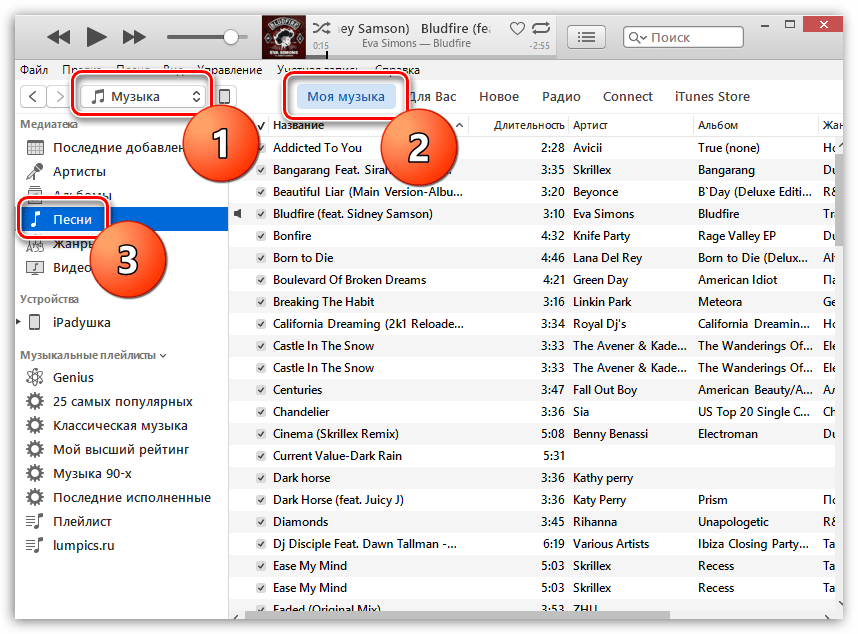

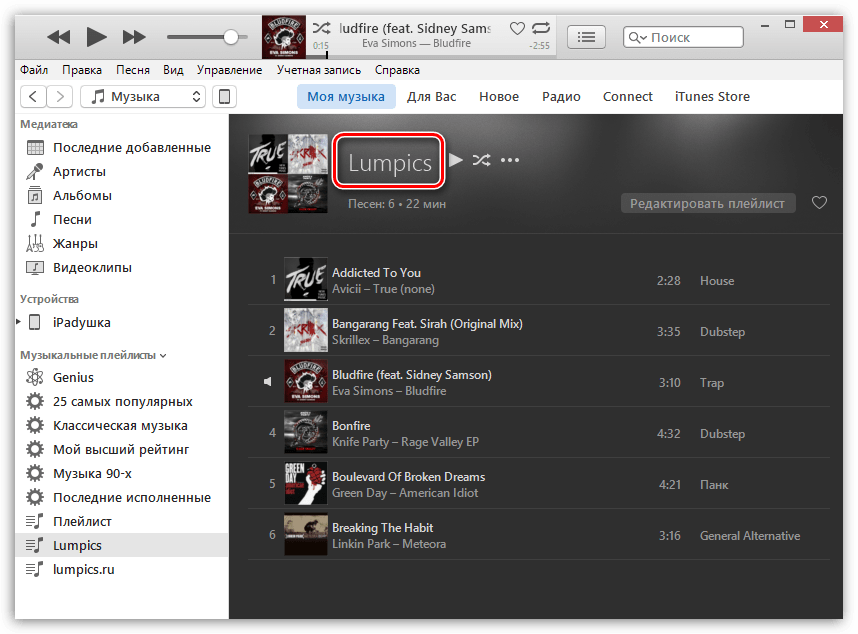

Все стандартные и пользовательские плейлисты отображаются в левой области окна iTunes. Открыв список воспроизведения, вы сможете приступить к его прослушиванию, а в случае необходимости его всегда можно будет скопировать на ваше Apple-устройство.

Читайте также: Как перенести музыку на iPhone
Создание плейлистов способно сделать работу с iTunes и подключенными Apple-устройствами гораздо проще и приятнее.
 Наши группы в TelegramПолезные советы и помощь
Наши группы в TelegramПолезные советы и помощь
 lumpics.ru
lumpics.ru



плейлист недоступно прозрачная кнопка
Здравствуйте. Если есть возможность, добавьте скриншот, где наглядно видно проблему.